Le Graphics Interchange format en abrégé GIF est un format d'image numérique dont l'utilisation est courante sur le web. Ce format a été développé en 1987 par l'organisme CompuServe, un fournisseur de service en ligne. Ce format contrairement à ses semblables utilise un algorithme de compression sans perte connu sous le nom de LZW qui est nettement plus performant que celui couramment utilisé par la plupart des formats d'image.
Une des principales caractéristiques du format GIF est l'animation. En effet, grâce à ce format, il est possible de stocker plusieurs images et les afficher en succession dans un seul fichier. Raison pour laquelle le format GIF est souvent utilisé pour stocker des fichiers de diaporamas ou d'animations.
Il apparait souvent utile de fusionner deux GIF selon l'usage qu'on veut en faire. Dans ce cas, il est utile de se munir des logiciels adéquats. Dans la suite de cet article, nous présenterons des outils permettant de fusionner deux GIF sur Windows et Mac.

AnyMP4 Convertisseur Vidéo Ultimate est un outil utilisé pour la conversion, la compression et l'édition de nombreux types de fichiers. Ce logiciel est doté de fonctionnalités permettant d'avoir accès aux fonctions d'édition de base telles que le collage, le rognage, le coupage, la modification d'effets ainsi que l'ajout de musique de fond sur un vidéo.
Son outil Fusionneur vidéo permet de fusionner des GIF sans perte d'animation. Cet outil permet par ailleurs de créer des GIF à partir des vidéos et photo ou de fusionner des vidéos. La procédure permettant de fusionner deux images GIF à l'aide de cette application est décrite dans les étapes qui suivent.
AnyMP4 Convertisseur Video Ultimate est disponible pour Windows et Mac à partir des liens ci-dessous.
AnyMP4 Convertisseur Vidéo Ultimate
Étape 1. Importer les images GIF
Pour accéder à l'outil de fusion des images GIF, lancez le logiciel AnyMP4 Convertisseur Video Ultimate, puis cliquez sur l'onglette Boîte à outils, ensuite localisez et cliquez sur l'outil Fusionneur vidéo. Avec cet outil, vous pouvez aussi fusionner des vidéos avec des images.
Dans la fenêtre qui s'ouvre, sélectionnez les images GIF que vous souhaitez fusionner.
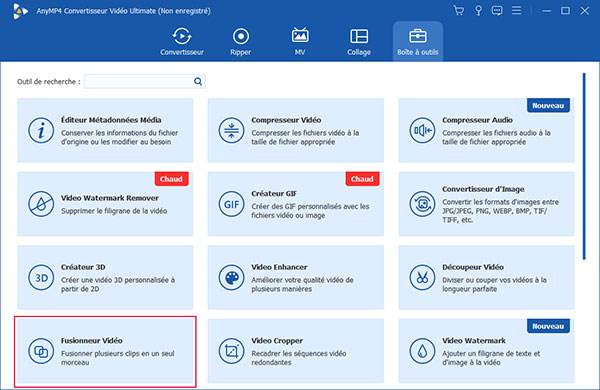
Notez qu'il est possible de fusionner les images de différents types ainsi que les vidéos pour en faire un GIF. Les principaux formats d'image tels que GIF, JPG, PNG, BMP et TIFF sont pris en charge. AnyMP4 Convertisseur Video Ultimate prend en charge la quasi-totalité des formats vidéo.
Étape 2. Paramétrer et fusionner les GIF
Vous pouvez ajouter plus d'images et gérer l'ordre de défilement avec les boutons Devant, Derrière, En avant, En arrière ou tout simplement glisser une image pour changer sa position.
En cliquant sur une image, vous avez appareil un bouton pour couper et éditer le GIF. L'éditer de GIF vous permet de recadrer le GIF, ajouter un filigrane et appliquer des effets spéciaux à l'image.
Pour définir le format de sortie et les paramètres de compression, cliquez sur le bouton de réglage devant Sortie, puis sélectionnez le format GIF sur la liste des formats disponibles. La case Animation en boucle permet de boucler l'animation.
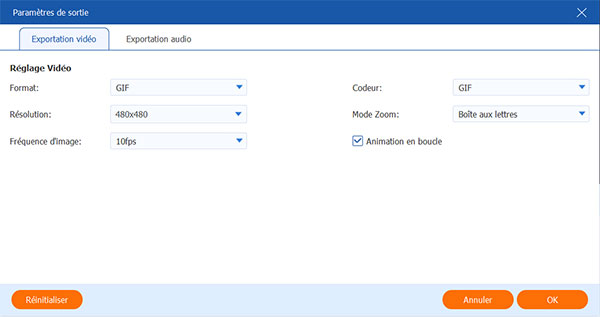
Pour finalement fusionner les images GIF, cliquez sur Exporter. Les GIF seront fusionnés et enregistrés dans le dossier de sortie. Vous pouvez y accéder en cliquant sur l'icône de dossier au bas de la fenêtre.
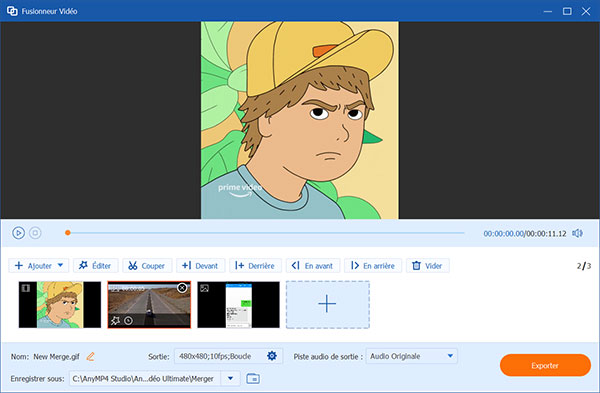
De nombreuses applications web permettent de fusionner deux GIF en ligne. Avec ces outils en ligne, vous pouvez rapidement fusionner deux GIF gratuitement sans avoir recours à un logiciel de bureau. Étant donné le nombre d'applications de fusion de GIF, il n'est pas toujours facile de trouver la bonne. Nous avons examiné quelques-unes de ces outils web et avons optez pour l'application web EZGIF.COM.
Cette application web propose de nombreux outils qui permettent de convertir et éditer les fichier vidéo et image. Il permet de fusionner des images GIF gratuitement, convertir GIF en JPG… Cet outil permet d'éditer les images GIF avant de les fusionner.
Les étapes ci-dessous montrent comment fusionner deux GIF en ligne avec l'application web EZGIF.COM.
Étape 1. Importer les images GIF à fusionner en ligne
Pour commencez à fusionner les GIF en ligne, accédez à la plage de l'application web EZGIF.COM.
Une fois dans l'application web, cliquez sur Browser pour sélectionner les images, ensuite sur Upload pour les importer. Les vidéos et d'autres formats image sont aussi pris en charge.
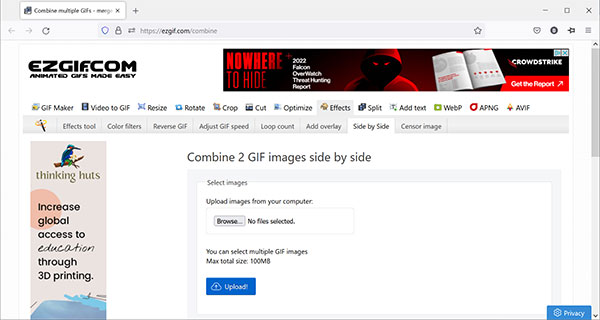
Étape 2. Organiser et fusionner les images GIF en ligne
Une fois les images importées, vous pouvez les glisser et déposer dans le cadre selon l'ordre souhaité. La palette en haut de la page contient les outils nécessaires pour éditer les images.
Une fois ces opérations terminées, cliquez sur Combine pour fusionner les images GIF gratuitement.
Vous devez ensuite défiler vers le bas de la page pour retrouver votre image. Plusieurs options d'édition sont disponibles. Si aucune modification n'est nécessaire, cliquez sur Save pour enregistrer l'image GIF fusionnée.
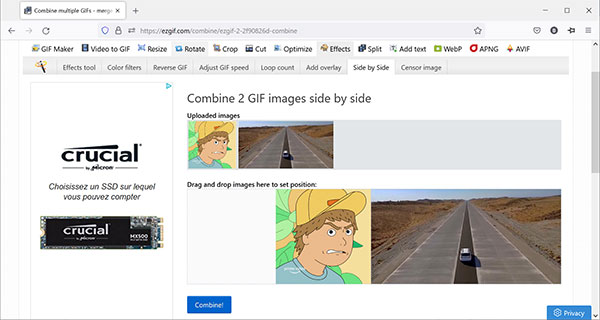
Free GIF Maker est un logiciel disponible pour Windows qui permet de fusionner des GIF. Il prend en charge plusieurs formats image. L'interface de ce logiciel est simple à utiliser. Aucune configuration n'est nécessaire avant de fusionner deux GIF. Il permet toutefois d'éditer le nombre de répétitions, la durée du GIF et la taille de l'image finale. Les étapes de fusion de GIF avec Free GIF Maker sont décrites ci-dessous.
– Importer les images à fusionner en cliquant sur le +
– Cliquer sur le bouton de réglage pour ajuster la durée du GIF
– Modifier la position de vos images avec les boutons haut et bas
– Fusionner les GIF en cliquant sur Start.
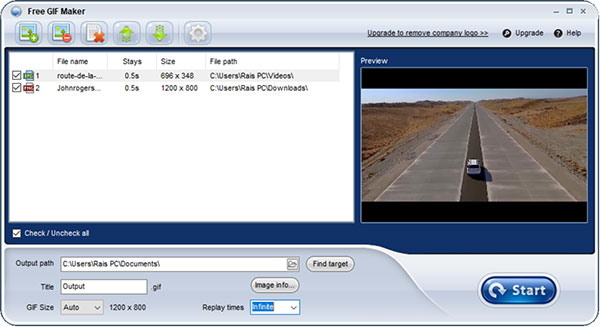
Conclusion:
Trois outils gratuits et facilement accessibles pour fusionner les images GIF ont été présentés dans cet article. Les images GIF sont généralement des images animées, il est donc important de bien choisir l'outil de fusion pour éviter toute perte d'animation. L'outil de fusion vidéo d'AnyMP4 Convertisseur Vidéo Ultimate permet de fusionner un nombre illimité de GIF sans perte d'animation. Il permet par ailleurs de fusionner les GIF et vidéos ou d'autres types d'images.
 Cliquez ici pour poster un commentaire.
Cliquez ici pour poster un commentaire.